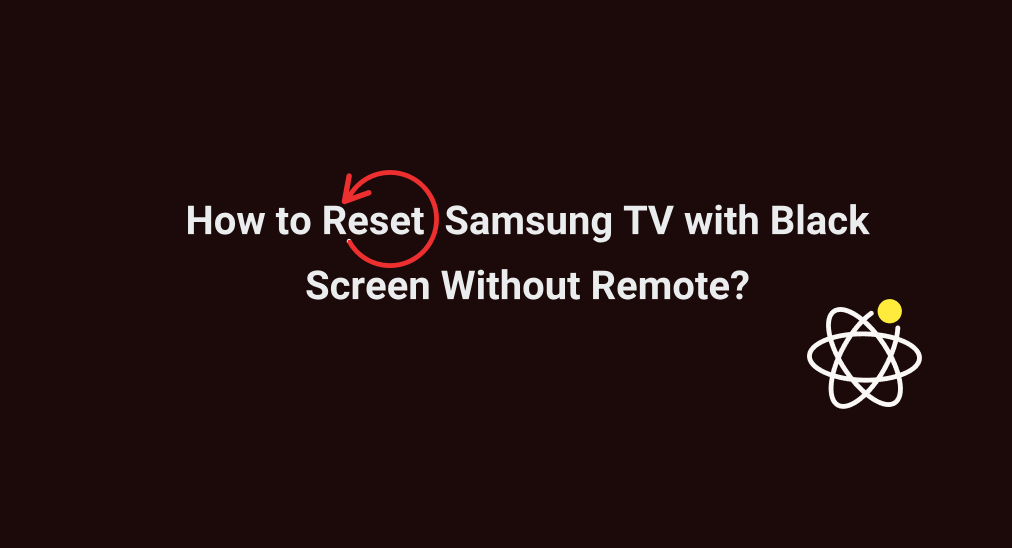
Cómo restablecer un televisor Samsung con pantalla negra sin control remoto? Samsung TV with black screen but without remote? This sounds very frustrating, but don't worry. This post shows you how to start the resetting process.
Tabla de Contenido
Restablecimiento completo de TV Samsung sin pantalla y control remoto
Un restablecimiento completo es una solución eficiente para varios problemas con un dispositivo electrónico, incluyendo un televisor Samsung sin imagen. Sin embargo, generalmente se usa como último recurso porque devuelve el dispositivo al estado de inicio. Por lo tanto, pruebe otras soluciones antes de realizar un restablecimiento completo, incluyendo un restablecimiento parcial y una actualización del software del televisor.
¿Cómo restablecer un televisor Samsung? Puedes realizar un reinicio a través de la configuración del televisor (los televisores Samsung generalmente no incluyen un botón físico de reinicio dedicado en la mayoría de los modelos, especialmente los más nuevos). Pero el hecho molesto es que el televisor muestra una pantalla negra y no hay control remoto, lo que hace que sea muy difícil navegar al menú de configuración. Bueno, ¿cómo reiniciar un televisor Samsung con pantalla negra sin control remoto?
Resolver Sin Control Remoto de TV Samsung
Is it possible to complete Samsung TV factory reset without remote? Yes, it is easy to get out of the dilemma where you can't access your Samsung TV remote by using a remote app like the Aplicación de control remoto de Samsung TV diseñado por BoostVision. La aplicación de terceros te permite navegar por la pantalla de tu TV con un teléfono inteligente cuando el TV y el teléfono están conectados a la misma red Wi-Fi.

Descargar Control Remoto para Samsung TV
Después de obtener la aplicación remota en tu smartphone, lanza la aplicación remota y conéctelo a su televisor Samsung. Once the connection is established, no Samsung TV remote don't worry.
Si tu televisor Samsung tiene botones (botones de encendido, volumen y canales), puedes utilizarlos para navegar por la pantalla de tu televisor. Alternativamente, puedes conectar un teclado USB a tu televisor Samsung y navegar por la pantalla del televisor.
Soluciona la Pantalla Negra de la TV Samsung mediante Reinicio
Aquí se explica cómo completar el restablecimiento de pantalla negra de Samsung Smart TV si el menú se muestra completamente:
Passo 1. Presiona el Configuraciones Botón en la aplicación del control remoto para acceder al menú de configuración. Si utiliza un teclado USB como control remoto, acceda al menú de configuración presionando el ESC o F2 Clave.
Passo 2. Navegar a Configuraciones > Todas las configuraciones > General y Privacidad > Reiniciar o Configuraciones > Soporte > Autodiagnóstico > Reiniciar.

Passo 3. Ingrese su código PIN o el código PIN predeterminado (0000).
Passo 4. Confirme para restablecer su televisor Samsung y el televisor iniciará el restablecimiento.
Passo 5. Una vez que se complete el restablecimiento, encienda el televisor nuevamente y complete la configuración.
However, if the menu doesn't show up eventually or is cut off by the black part of the screen, contact the Samsung manufacturer for help.
Más Ideas para Arreglar la Pantalla Negra del Televisor Samsung
El restablecimiento de fábrica es el último recurso para solucionar la pantalla negra del televisor Samsung. Muchas causas pueden ser responsables del problema, incluyendo problemas de suministro de energía, cables sueltos o defectuosos, fuente de entrada incorrecta, configuraciones inadecuadas, fallos de firmware, conflictos con dispositivos externos y fallo de la retroiluminación.
Entonces, hay muchas otras soluciones para solucionar la pantalla negra en el televisor Samsung, y puedes probarlas individualmente hasta que tu televisor Samsung muestre imágenes coloridas.
Corrección 1. Reiniciar el ciclo de energía del televisor Samsung
Cuando tu televisor Samsung tiene una pantalla negra, puedes reiniciarlo, lo cual a menudo puede solucionar problemas menores:
Passo 1. Apague el televisor presionando el power botón en la aplicación remota o en la TV.
Passo 2. Desenchufa el televisor de la toma de corriente y espera aproximadamente 60 segundos.
Passo 3. Presione y mantenga presionado el Botón de encendido en TV Samsung por otros 30 segundos.
Passo 4. Enchufa el televisor de nuevo en el tomacorriente y enciéndelo.
Corrección 2. Verifique el suministro de energía
If your Samsung TV persists on the black screen, there may be an issue with the power supply. First, check if the power cable is intact to transfer energy. Then, inspect your outlet. If the outlet is not supplying consistent power, causing the TV to malfunction. Here's how to test this:
Passo 1. Desenchufa tu televisor Samsung de la toma de corriente actual.
Passo 2. Enchufe el televisor en un enchufe diferente que esté funcionando correctamente.
Passo 3. Enciende la TV y verifica si la pantalla se ilumina.
Si su televisor Samsung funciona con un enchufe diferente, el problema puede estar en el enchufe original, y podría necesitar un electricista para inspeccionarlo.
Corrección 3. Verificar la Fuente de Entrada
An incorrect input source turns the TV screen black; hence, check if your Samsung TV is set to the correct input source for the device that you are trying to display. Here's how to cambiar la fuente de entrada en el televisor Samsung:
Passo 1. Asegúrese de que el dispositivo que está intentando mostrar esté conectado de manera segura tanto a su televisor Samsung como a la toma de corriente.
Passo 2. Toca el Por favor proporciona el texto "$text" que deseas corregir y traducir. botón en la interfaz de la aplicación remota.

Passo 3. Use el teclado direccional para navegar a la fuente de entrada correcta.
Corrección 4. Desconectar dispositivos externos.
Si tienes más de un dispositivo conectado a tu TV Samsung (por ejemplo, consolas de videojuegos, reproductores de DVD y barras de sonido), uno de ellos podría estar causando un conflicto que desencadena una pantalla negra. Considerando esta posibilidad, es posible que necesites realizar los siguientes pasos:
Passo 1. Desconecta todos los dispositivos externos de tu televisor Samsung.
Passo 2. Enciende tu televisor Samsung para ver si la pantalla negra desaparece.
Passo 3. Vuelva a conectar cada dispositivo uno a la vez y encienda el televisor después de cada conexión. Si la pantalla negra reaparece después de conectar un dispositivo en particular, ese dispositivo puede estar causando un conflicto.
Passo 4. Conecte el dispositivo a un puerto HDMI diferente o a otro televisor y vea si la pantalla del televisor estará en negro.
Corrección 5. Revisa la Configuración de Imagen
Your Samsung TV's brightness or contrast settings may have been accidentally adjusted to low levels, making the screen appear darker than usual, which seems that the TV gets stuck on the black screen.
Cambia tu Configuraciones de imagen del televisor Samsung Sorry, the input text is incomplete. Please provide the text you would like me to correct and translate.
Passo 1. Ir a Configuraciones > Imagen > Configuración Experta usando la aplicación remota.
Passo 2. Intente cambiar la configuración, como la Luz de Fondo, el Brillo, el Contraste, etc.

Corrección 6. Desactivar los temporizadores de suspensión
Con la configuración de Temporizadores de Sueño habilitada, el televisor Samsung se apaga automáticamente después de un cierto tiempo. Entonces, confirma si este es tu caso navegando a ConfiguracionesGerente de Sistema > Please provide the text you would like me to work on. > Temporizador de Sueño. Si la configuración está habilitada, puede considerar deshabilitar la configuración para ver en maratón.

Corrección 7. Actualizar TV Samsung
Bugs or incompatibilities in outdated software might result in display troubles. In other words, new software updates for Samsung TVs can sometimes fix black screen issues. Here's how to update the software on your Samsung TV:
Passo 1. Lanza la aplicación remota en tu dispositivo móvil y ve a Configuraciones > Todas las configuraciones > Soporte > Actualización de Software.

Passo 2. Select Actualiza Ahora y espere a que el televisor busque actualizaciones disponibles.
Passo 3. Si hay una actualización disponible, siga las instrucciones en pantalla para descargarla e instalarla.
Passo 4. Una vez que la actualización esté completa, tu televisor Samsung se reiniciará. Verifica si la pantalla negra se ha resuelto.
Corrección 8. Verificar la Luz de Fondo
If your TV is black but you can still hear the sound, the issue is possibly within the backlight. The backlight works to illuminate the screen, and if it's malfunctioning, the TV screen will remain dark.
Comprueba si la retroiluminación de tu TV funciona correctamente acercando una linterna a la pantalla del televisor cuando esté encendido. Si puedes ver imágenes o menús tenues, es posible que la retroiluminación esté fallando y necesite ser reparada o reemplazada. Si no hay nada en la pantalla del televisor, la retroiluminación no es el problema; considera otros problemas de hardware que podrían requerir reparación profesional.
Si todas las correcciones anteriores no son útiles, puede realizar un restablecimiento completo siguiendo las instrucciones anteriores.
Verdict
Una pantalla negra en tu televisor Samsung sin un control remoto puede ser un problema frustrante, pero con estos métodos, tienes varias opciones para probar antes de considerar realizar un restablecimiento de fábrica o buscar ayuda profesional.
Empiece con las soluciones más simples, como reiniciar el equipo y verificar los cables, luego pase a soluciones más avanzadas, como actualizar el software o inspeccionar la placa de alimentación. Recuerde, un restablecimiento completo o restablecimiento de fábrica debe ser su último recurso, ya que borrará todas las configuraciones y devolverá su TV a su estado de fábrica. Si el problema persiste, podría ser el momento de contactar al soporte al cliente de Samsung para obtener más ayuda.
Cómo Reiniciar un Televisor Samsung con Pantalla Negra Sin Control Remoto FAQ
P: ¿Cómo se reinicia un televisor Samsung sin el control remoto?
Puedes usar una aplicación remota para navegar a la opción de restablecimiento en tu TV Samsung. Pero vale la pena señalar que el restablecimiento de fábrica arruina todos los datos y configuraciones en el TV; por lo tanto, el restablecimiento de fábrica siempre es el último recurso.
- Lanza la aplicación remota y conéctala a tu TV Samsung.
- Toca el Configuraciones botón en la interfaz de la aplicación.
- Ir a Configuraciones > Todas las configuraciones > General y Privacidad > Reiniciar o Configuraciones > Soporte > Autodiagnóstico > Reiniciar.
- Ingrese el código PIN o el código PIN predeterminado (0000).
- Confirme para restablecer su televisor Samsung y el televisor iniciará el restablecimiento.
- Una vez que se complete el restablecimiento, encienda el televisor nuevamente y complete la configuración.
P: ¿Cómo restablecer un televisor Samsung sin pantalla?
En este caso, puedes intentar un restablecimiento suave:
- Desenchufa el cable de alimentación del tomacorriente de la pared.
- Espera 30 segundos y luego vuelve a enchufar el cable de alimentación en el tomacorriente de la pared.
- Encienda su televisor nuevamente usando el control remoto de su televisor.
P: ¿Cómo arreglar tu TV cuando la pantalla está negra?
- Reinicie el televisor.
- Verifique la fuente de alimentación.
- Revise la fuente de entrada
- Desconectar dispositivos externos
- Desactivar la configuración de ahorro de energía
- Actualizar el firmware del TV.
- Revisa la retroiluminación
P: ¿Por qué mi televisor está oscuro de repente?
La pantalla de su televisor puede oscurecerse repentinamente debido a una variedad de factores, incluidos problemas con la retroiluminación, configuraciones incorrectas de imagen, modos de ahorro de energía o incluso condiciones externas como cambios en la iluminación de la habitación. Al verificar y ajustar estas configuraciones, o abordar posibles problemas de hardware, es posible que pueda restaurar la pantalla a su brillo normal. Si el problema persiste, podría ser necesario consultar con un técnico profesional.








